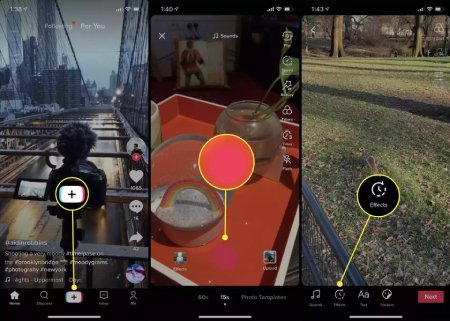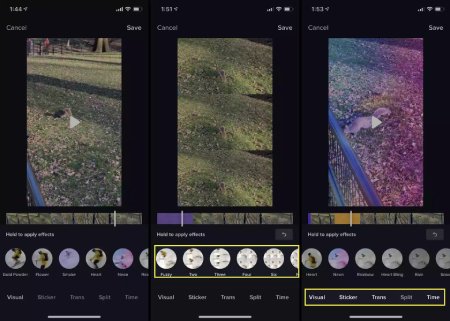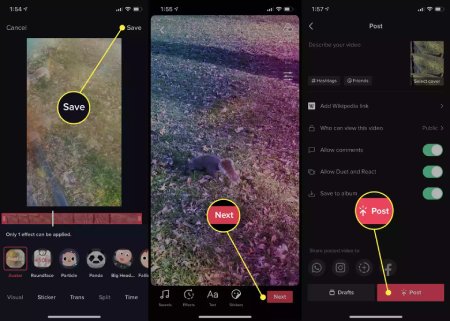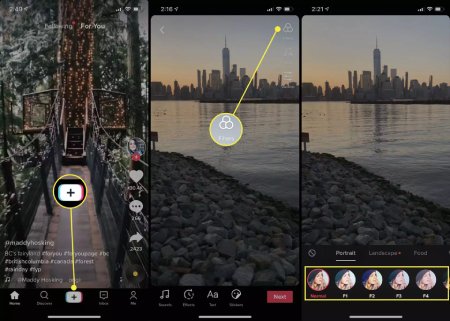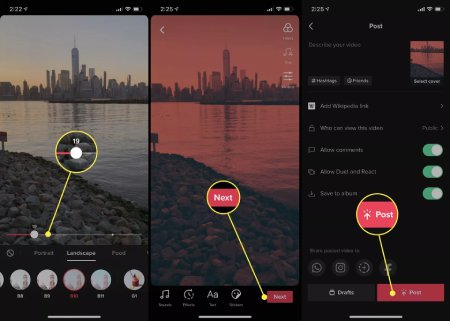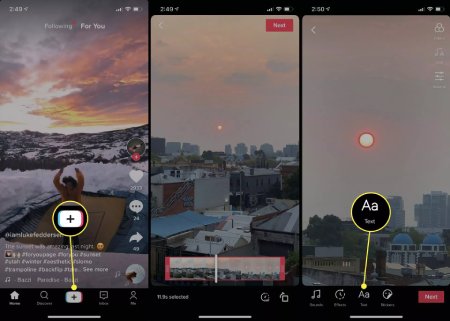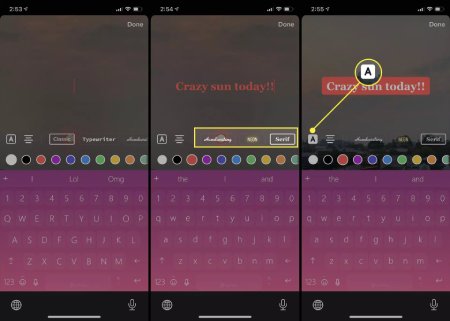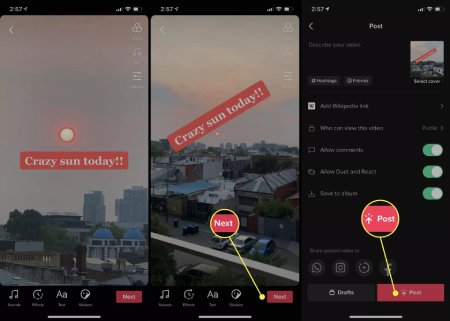نحوه افزودن فیلتر و افکت در TikTok
- مجموعه: ترفندهای اینترنتی
افزودن فیلتر و افکت در تیک تاک (TikTok)
آنچه TikTok را از سایر برنامه های رسانه های اجتماعی مشابه اش متمایز می کند ، فیلترها و جلوه های ویدئویی یکپارچه آن است که می توانند پس از ضبط یا در هنگام ضبط ، به کلیپ ها اضافه شوند. در این راهنما ، ما به شما نشان می دهیم که چگونه فیلترها و جلوه های بیشتری را در TikTok بدست آورید ، همچنین نحوه افزودن متن به ویدیوی TikTok را به شما نشان می دهد.
چگونه جلوه هایی را به یک فیلم TikTok اضافه کنیم
افکت های TikTok توسط هر دو کاربر عادی و اینفلوئنسر مورد استفاده قرار می گیرد تا ویدیوهای آنها را جذاب و سرگرم کننده کند. همچنین می توانید پس زمینه عکس را به فیلم های خود اضافه کنید.
در اینجا نحوه افزودن جلوه های ویدئویی در TikTok آورده شده است.
1. برنامه TikTok را در تلفن هوشمند iPhone یا Android خود باز کنید.
2. روی دکمه + در مرکز منوی پایین ضربه بزنید.
3. برای ضبط ویدیوی جدید روی نماد Record قرمز ضربه بزنید یا برای بارگذاری یک کلیپ موجود از دستگاه خود روی Upload ضربه بزنید .
نکته: ویدئوهای عمودی در TikTok بهتر به نظر می رسند و تمایل بیشتری به تعامل دارند.
4. روی Effects از فهرست پایین ضربه بزنید .
5. برنامه TikTok پیش نمایش زنده ویدیوی شما را با یک جدول زمانی در زیر به شما نشان می دهد. نشانگر سفید را به جایی که می خواهید افکت شروع شود بکشید.
نکته: اگر می خواهید جلوه ای را روی کل ویدیو قرار دهید ، نشانگر سفید را در ابتدا بگذارید.
6. جلوه های TikTok موجود به عنوان نمادهای دایره در جدول زمانی نمایش داده می شوند. دسته افکت پیش فرض Visual است. برای مرور این لیست می توانید انگشت خود را به چپ یا راست بکشید و لیست مورد علاقه خود را پیدا کنید.
7. برای مشاهده جلوه های سایر دسته ها ، روی نام گروه در زیر حلقه ها ضربه بزنید.
نکته: Trans به معنای انتقال است و بهترین استفاده در فضای جدول زمانی است که یک کلیپ به پایان می رسد و دیگری شروع می شود.
8. وقتی جلوه ای را پیدا کردید که می خواهید امتحان کنید ، روی نماد آن ضربه بزنید تا اجرا شود.
9. اکنون می توانید ویدئو را دوباره پخش کنید تا ببینید که چگونه به نظر می رسد. اگر از نتایج راضی نیستید ، روی نماد پیکان که اکنون باید در زیر جدول زمانی قابل مشاهده باشد ، ضربه بزنید تا واگرد شود.
10. با هر تعداد افکت که دوست دارید تکرار کنید.
11. وقتی آماده شدید ، روی ذخیره ضربه بزنید .
12. تغییرات معمول مانند میزان صدا ، صدا ، استیکرها یا ویژگی های متن مانند معمول انجام دهید و روی Next ضربه بزنید
13. یک توصیف خوب وارد کنید ، هشتگ ها و تنظیمات خود را انتخاب کنید و روی Post ضربه بزنید. ویدیوی TikTok شما اکنون با جلوه هایی که انتخاب کرده اید پخش خواهد شد.
نحوه افزودن فیلترها به یک فیلم TikTok
فیلترهای TikTok مانند جلوه ها توسط همه کاربران در شبکه اجتماعی نیز مورد استفاده قرار می گیرند. در حالی که از جلوه های TikTok برای ایجاد تصاویری پویا یا خلاقانه استفاده می شود ، از فیلترهای TikTok برای ایجاد تغییرات ظریف و عملکرد تقریباً مشابه فیلترهای عکس در اینستاگرام استفاده می شود.
1. برنامه TikTok را در دستگاه iOS یا Android خود باز کنید .
2. روی نماد + ضربه بزنید.
3. برای ضبط ویدیوی جدید ، روی دکمه ضبط قرمز ضربه بزنید یا برای استفاده از کلیپ ذخیره شده در دستگاه ، روی Upload ضربه بزنید.
4. در گوشه بالا سمت راست پیش نمایش ویدیوی خود ، باید منویی را مشاهده کنید. روی Filters ضربه بزنید.
5. انواع فیلترها در پایین صفحه ظاهر می شوند. برای مشاهده پیش نمایش آن در ویدیوی خود ، روی یکی ضربه بزنید.
نکته: در حالی که فیلترها براساس دسته ها مرتب شده اند ، می توانید از هر یک از آنها در هر ویدیویی استفاده کنید. به عنوان مثال ، استفاده از فیلتر از گروه فیلترهای غذایی در یک فیلم خرید کاملاً خوب است.
6. نقطه سفید را بکشید تا شدت فیلتر تصویری TikTok کاهش یا افزایش یابد. هنگامی که ویدیوی TikTok خود را مطابق شکل دلخواه خود دیدید ، روی آن ضربه بزنید تا منوی فیلترها بسته شود.
نکته: برای حذف همه فیلترهای اعمال شده و شروع مجدد ، روی نمادی در سمت چپ که شبیه دایره است با یک خط از داخل آن ضربه بزنید.
7. ویرایش های دیگری را که می خواهید روی ویدیوی خود اعمال کنید، انجام دهید و پس از پایان کار ، روی Next ضربه بزنید.
8. با وارد کردن اطلاعات مناسب و انتخاب تنظیمات مورد نظر خود ، کار را تمام کنید ، سپس روی Post ضربه بزنید تا ویدیوی شما منتشر شود.
چگونه متن را به یک فیلم TikTok اضافه کنیم
افزودن متن به ویدئوی TikTok کاملاً ساده است و به روشی کاملاً مشابه نحوه افزودن متن به استوری اینستاگرام انجام می شود .
1. برنامه TikTok را باز کنید.
2. روی نماد + ضربه بزنید.
3. طبق معمول یک فیلم ضبط کنید یا یک فیلم را از تلفن هوشمند خود بارگذاری کنید.
4. از فهرست پایین ، روی Text ضربه بزنید.
5. علاوه بر انواع گزینه های قالب ، یک صفحه کلید نیز ظاهر می شود. ابتدا پیام خود را تایپ کنید.
6. سبک و رنگ قلم خود را از فهرست بالای صفحه کلید انتخاب کنید.
نکته: اگر به طور تصادفی از صفحه ویرایش متن خارج شده اید ، فقط روی کلمات خود در پیش نمایش ویدیو ضربه بزنید و روی Edit ضربه بزنید .
7. روی نماد A ضربه بزنید تا یک طرح کلی رنگ در اطراف متن خود اضافه کنید. برای انتخاب تراز ، روی نماد خطوط نیز ضربه بزنید.
8. روی تمام ضربه بزنید.
9. با استفاده از دو انگشت ، اندازه متن را تغییر دهید ، حرکت دهید و بچرخانید تا متن را به شکل مورد نظر خود برسانید.
10. روی Next ضربه بزنید.
11. انتخاب های معمول را انجام دهید ، توضیحی را با هشتگ وارد کنید و روی Post ضربه بزنید تا ویدیوی TikTok خود را منتشر کنید.
گردآوری:بخش کامپیوتر و اینترنت بیتوته